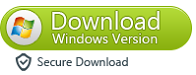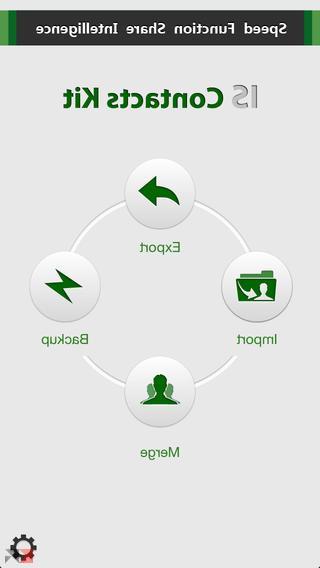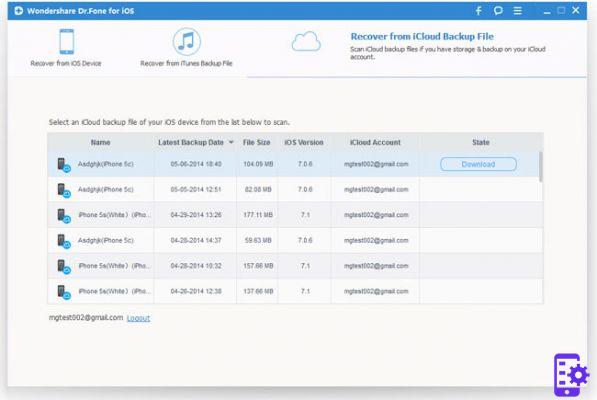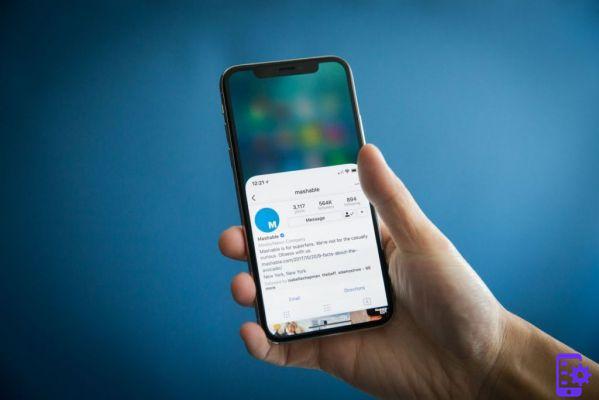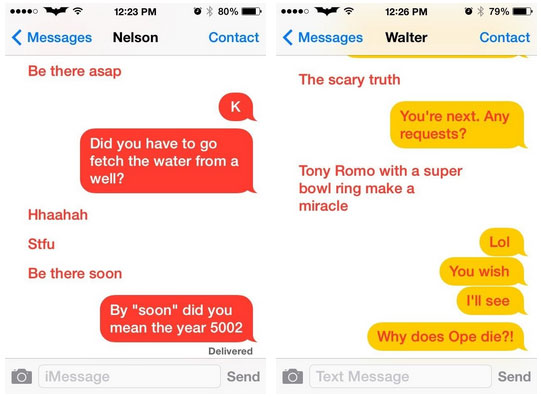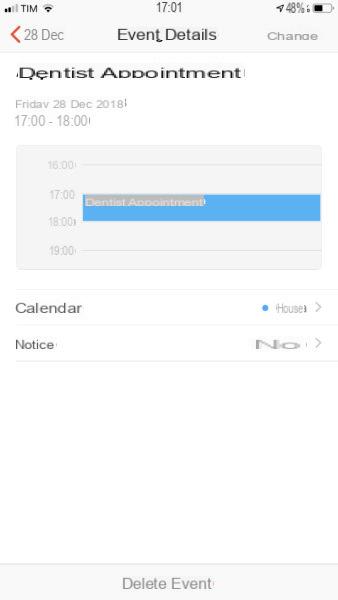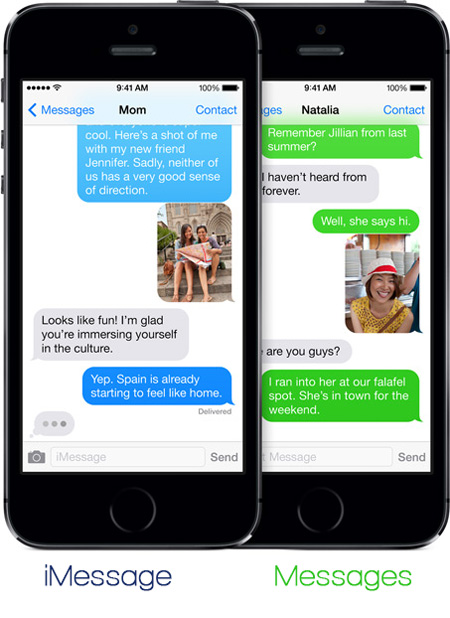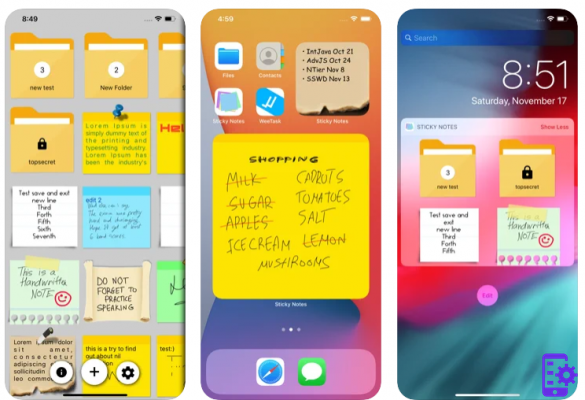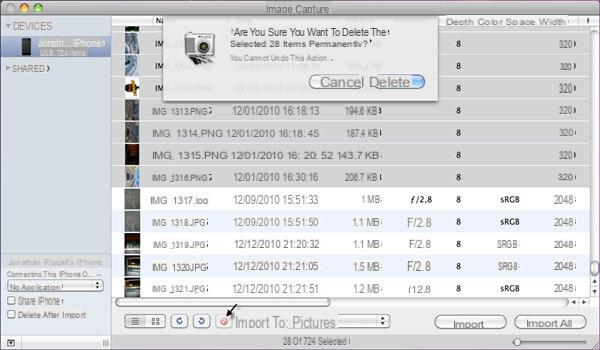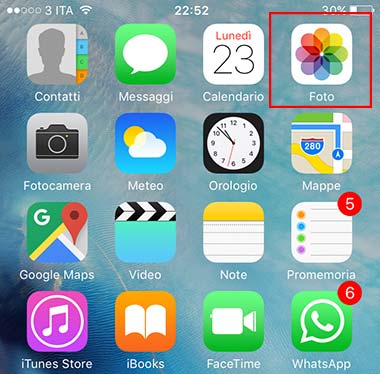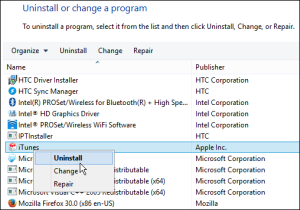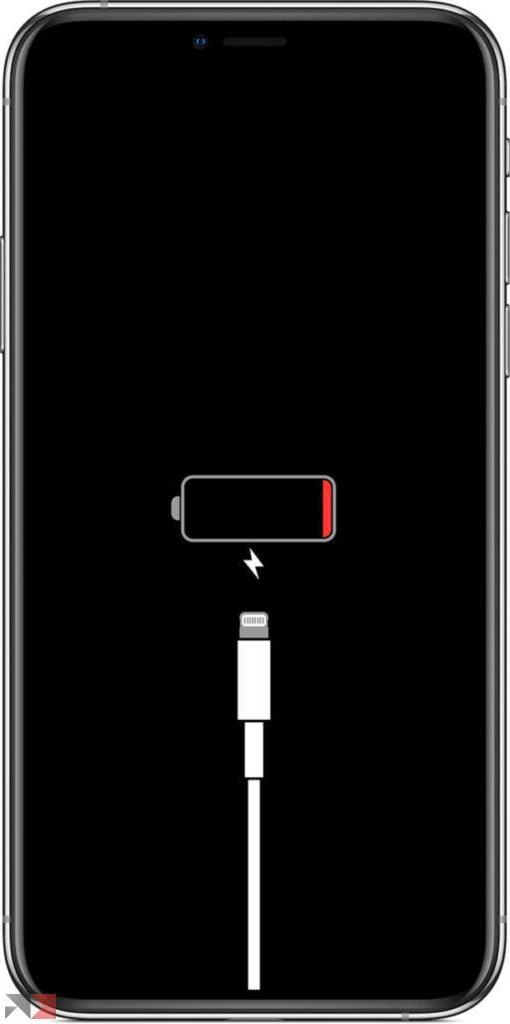¿Navegar por Internet con tu iPhone se está convirtiendo en una pesadilla? Aunque los dispositivos de Apple se encuentran entre los más rápidos y con mayor capacidad de respuesta del mercado, puede suceder que encuentre ralentizaciones mientras visita sus sitios favoritos. Aunque el navegador propietario suele ser muy receptivo, a veces es necesario acelerar Safari.
Como todos los demás competidores, de hecho, incluso la joya de Apple puede necesitar algún mantenimiento. Las razones se encuentran entre las más diversas y pueden ser más de una al mismo tiempo. Lo que queremos hacer hoy es brindarle cuatro soluciones rápidas a su problema.
Cómo acelerar Safari en iPhone
Antes de ver de forma práctica cómo acelerar Safari en tu iPhone, es necesario hacer una premisa. La mayoría de los problemas por navegación lenta, no solo con iOS sino con cualquier dispositivo, se deben a problemas con Internet. El primer paso que debe tomar para asegurarse de que este no sea el caso es realizar una prueba de velocidad. PARA este enlace encontrará el más utilizado que le indicará los valores de carga y descarga de su línea.
Ya puede descartar un problema de red si el dispositivo con iOS a bordo es el único que es lento. Es casi seguro que esto depende del teléfono inteligente en sí y, por esta razón, pronto veremos juntos cómo acelerar Safari. Mientras tanto, en caso de que quieras ver alternativas válidas a su oferta de Internet, puedes echar un vistazo a la sección en nuestro sitio. Ahora, sin esperar más, es el momento de ver realmente cómo pasar de las palabras a los hechos. Estas listo para para mejorar el rendimiento de Safari?
Cerrar las pestañas de Safari
Me ha pasado más de una vez, después de unas semanas que no tiraba el ojo, encontrar decenas de paneles de Safari abiertos en mi iPhone. Con los ritmos de navegación actuales, de hecho es normal visitar muchas páginas al día, tanto por trabajo como por placer. Recuerdo la primera vez que quise cerrar todos los paneles al mismo tiempo. Viniendo de un dispositivo Android, no fue fácil hacerlo.
Precisamente por eso te ofrecemos una guía muy breve de lo que debería ser una operación trivial pero que muchas veces resulta más complicada de lo esperado. No olvide que es útil para nuestro propósito de acelerar Safari.
- Abra Safari en su iPhone y se encontrará en la última página que visitó.
- Si desea cerrar las pestañas individualmente, todo lo que tiene que hacer es tocar doble cuadrado en la parte inferior derecha y seleccione cuáles terminar.
- Alternativamente, si desea cerrar todas las pestañas de Safari al mismo tiempo, existe un truco fácil y sencillo para usted. Todo lo que tienes que hacer es hacer una pulsación larga sobre el mismo símbolo que vimos antes y elegir cerrar todos los paneles y [número].
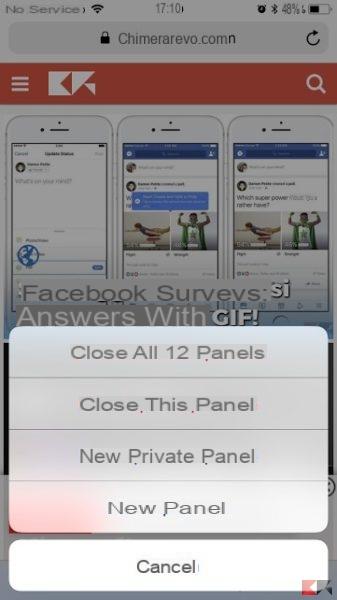
Eliminar historial, cookies y datos de Safari
Como alternativa al paso anterior, para acelerar Safari en iPhone, puede decidir eliminar el historial y los datos relacionados. De esta forma aumentarás el rendimiento del navegador, pero encontrando pequeños problemas. De hecho, ya no se le propondrán las URL de los sitios y tendrá que volver a ingresar manualmente las direcciones de acceso. Por lo tanto, depende de usted decidir si vale la pena dar este paso.
- Ve a la configuración y toca Safari.
- Encontrarás la entrada "borra los datos y el historial del sitio web".
- Confirme en la siguiente ventana emergente para completar la operación.
Así se tuyo contraseña salvate sul navegador que tus marcadores quedarán guardados en la aplicación, garantizando la máxima comodidad durante la navegación.
Deshabilitar procesos en segundo plano
Puede suceder que en iPhones con muchas aplicaciones instaladas y en ejecución constante, la ralentización de Safari no se deba a Safari en sí. Si su dispositivo descarga actualizaciones y actualiza aplicaciones en segundo plano mientras navega, esto puede resultar en una caída en el rendimiento.
- Para deshabilitar los procesos en segundo plano, todo lo que tiene que hacer es abrirlo settings / general y luego vaya a actualizar la aplicación en segundo plano.
- Puede elegir si desea eliminar esta opción por completo o permitirla solo para determinadas aplicaciones. Nuestro consejo es eliminar la actualización para todas aquellas aplicaciones que no son imprescindibles durante tu día o que raras veces utilizas.
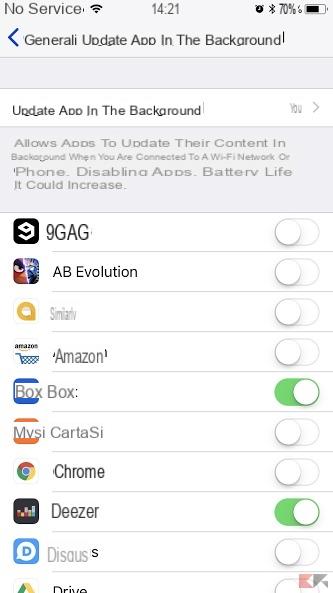
Esto puede resultar muy útil para Aumenta la autonomía de tu iPhone. De hecho, las aplicaciones que se actualizan en segundo plano consumen más batería y permanecen siempre activas.
Restablecer la configuración de la red
En caso de que todas las opciones que te hemos dado hasta ahora no hayan funcionado, todavía queda un paso para intentar acelerar Safari. El último truco que veremos es restablecer la configuración de su red para crear una conexión limpia a todo el Wi-Fi que tenía almacenado.
- Entrar Configuración general y en la parte inferior de la página seleccione restaurar.
- Entre las diversas opciones que encontrarás en la siguiente pestaña, la que nos interesa de momento es Reiniciar configuración de la red.
- Tócalo e ingresa tu código de desbloqueo para confirmar.
Conclusiones
Si hasta hoy tuviste problemas con tu navegador predeterminado de iOS a partir de ahora ya no tendrás que temer a nada. De hecho, con los pasos que hemos sugerido, podrá acelerar Safari en iPhone y volver a navegar como si fueran astillas. Todo esto lo puedes hacer en pocos minutos y sin perder tiempo en intentos inútiles.
También te recordamos que si estás buscando otras guías en iOS o Android puedes echar un vistazo a nuestra página Facebook para mantenerse al día. Alternativamente, si prefieres mirar en lugar de leer, ¿qué tal si te suscribes al nuestro? Canal de YouTube? A continuación, tendrá acceso a las últimas noticias y reseñas de los productos más interesantes.